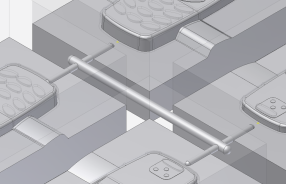在本主题中,您将使用预定义的流道平衡和阵列类型来创建流道草图。
创建流道草图后,可以将流道添加到模具部件。
- 在功能区中,单击“模具布局”选项卡 >“流道和通道”面板 >“自动流道草图”
 。
。 - 选择下图中亮显的面。该表面作为分型面生成。
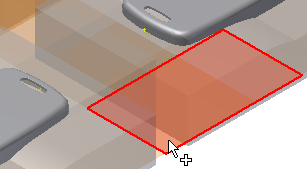
- 从“平衡”菜单中,选择“H 平衡”。
- 从“阵列”菜单中,选择“阵列 1”。
- 在“参数”区域中,输入以下内容:
- A = 60 mm
- B = 27 mm
A 值和 B 值便定义了该流道,如下图所示。
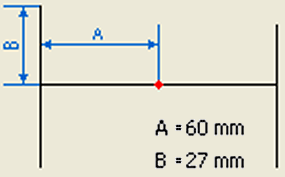
- 在对话框的“选项”部分中,取消选中“激活草图编辑”选项。在此练习中,您不需要编辑草图。
- 在“自动流道草图”对话框中,单击“确定”。将显示流道草图,如下图所示。
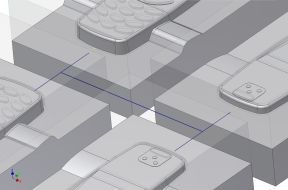
- 单击“流道”
 。
。 - 从“截面类型”菜单中,选择“圆”。
- 对于圆形流道的大小,请输入以下内容:
- 直径 = 6 mm
- 在离两个分流道最近的末端选择组成 120 mm 流道的流道草图的两段长度。在这些位置中进行选择可以确保冷料位于正确的位置。 注: 如果冷料没有显示在正确的位置或出现问题,请更改起点位置和终点位置选项。单击“冷料位置”单元并反转起点和终点选项。
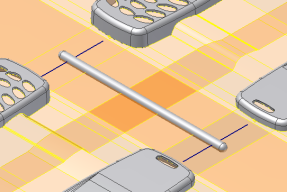
- 单击“应用”。
流道将显示在模型中,如上一个图中所示。
主流道已定义,您可以定义分流道了。分流道的直径将更小。对于圆形流道的大小,请输入以下内容:
- 直径 = 4 mm
- 在四条分流道草图线中的某一条上,在线离注塑零件最近的一端进行选择。在其余三条分流道草图线上的类似位置选择点。务必要在注塑零件附近进行选择,这样才可以正确定义冷料位置的开始位置和结束位置。
- 在“创建流道”对话框的“冷料长度”单元中单击,然后输入以下内容:
- 段 1 = 0 mm
- 段 2 = 0 mm
- 段 3 = 0 mm
- 段 4 = 0 mm
- 单击“确定”完成该流道。将显示模型,如下图所示。